Windows10系统之家 - 安全纯净无插件系统之家win10专业版下载安装
时间:2020-09-29 09:23:44 来源:Windows10之家 作者:huahua
win10电脑wifi连接上不能上网怎么办?在电脑上安装了网络之后很多都会遇到连上了wifi但是不能上网的问题,于是今天就专门为大家带来了电脑wifi连接上不能上网解决方法,下面就一起来看看吧。
win10电脑wifi连接上不能上网怎么办:
1、按下“win+i”打开windows设置,点击“网络和Internet”。
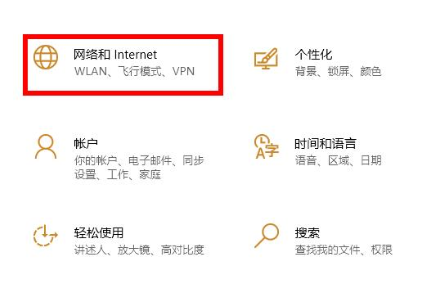
2、随后点击左侧任务栏中的“以太网”,并点击“更改适配器选项”。
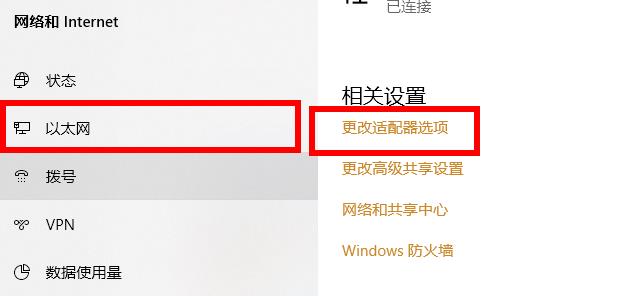
3、右击出现的“WLAN”选项“属性”。
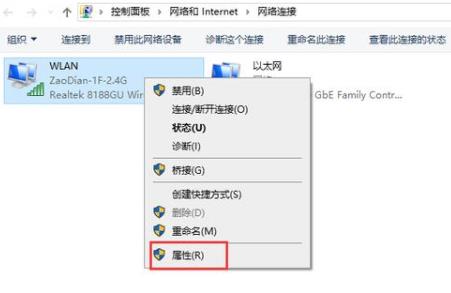
4、勾选“Internet 协议版本 4”后再点击“属性”。
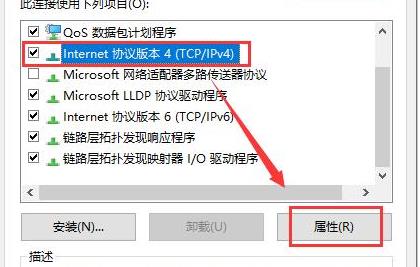
5、点击“自动获得DNS服务器地址”即可。
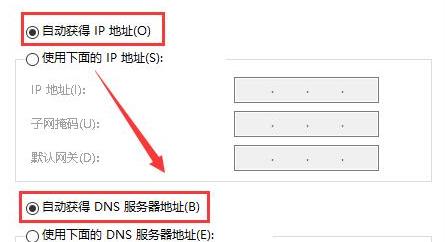
热门教程
热门系统下载
热门资讯





























